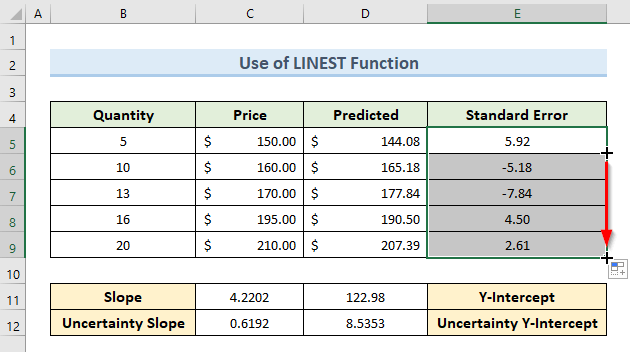جدول المحتويات
توضح هذه المقالة كيفية حساب الخطأ القياسي من منحدر الانحدار في Excel . الخطأ المعياري هو الانحراف المعياري للتقييم. بشكل عام ، يشير الخطأ القياسي لخط منحدر الانحدار إلى كيفية تشتت متغيرات معينة من القيمة المتوسطة. متوسط التباين بين القيم التي تمت ملاحظتها وخط الانحدار هو الخطأ القياسي لمنحدر الانحدار.
تنزيل Practice Workbook
يمكنك تنزيل المصنف التدريبي من هنا.
حساب الخطأ القياسي في Slope.xlsx
2 طرق فعالة لحساب الخطأ القياسي لمنحدر الانحدار في Excel
في هذه المقالة ، سنشرح 2 طرق فعالة لحساب الخطأ القياسي للانحدار منحدر في Excel . كلما كانت قيمة الخطأ القياسي أصغر ، كلما اقتربت قيمنا من خط الانحدار. لكلتا الطريقتين في هذه المقالة ، سنستخدم نفس مجموعة البيانات.
1. احسب الخطأ القياسي للانحدار مع مخطط مبعثر في Excel
أولاً وقبل كل شيء ، احسب الخطأ القياسي للانحدار منحدر في Excel مع مخطط مبعثر. على سبيل المثال ، نريد حساب الخطأ القياسي من مجموعة البيانات التالية. تحتوي مجموعة البيانات على سعر وكمية بعض المنتجات.
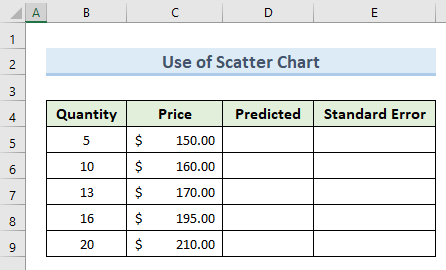
دعونا نرى خطوات حساب الخطأ القياسي.
STEPS:
- لتبدأ ،حدد خلية ( B4: C9 ).
- بالإضافة إلى ذلك ، انتقل إلى علامة التبويب إدراج .
- ثم انقر فوق ' إدراج رمز مبعثر (س ، ص) أو مخطط فقاعي ". حدد أول مخطط مبعثر.
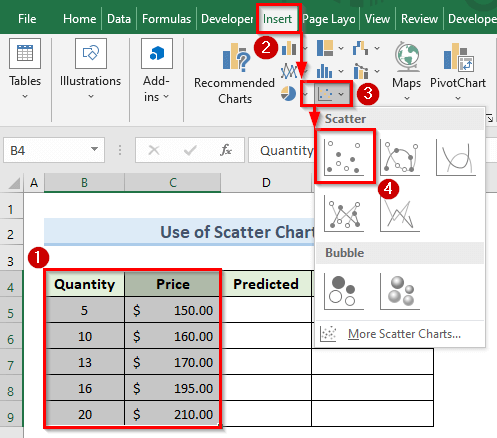
- سيظهر مخطط مثل الصورة التالية. يمكننا رؤية نقاط البيانات على الرسم البياني.
- التالي ، انقر بزر الماوس الأيمن على أي نقطة بيانات وحدد الخيار " إضافة خط اتجاه " .
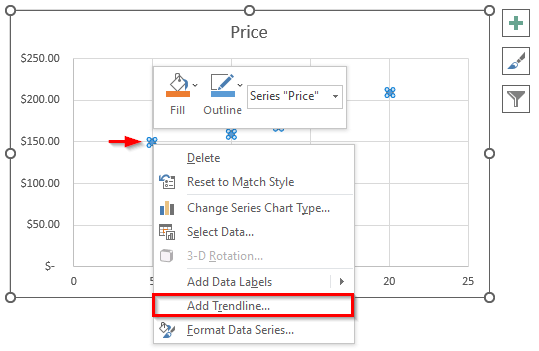
- سيؤدي الإجراء أعلاه إلى إدراج خط اتجاه في الرسم البياني.
- علاوة على ذلك ، انقر فوق خط الاتجاه.
- انتقل إلى خيارات خط الاتجاه .
- تحقق من الخيارات ' عرض المعادلة على الرسم البياني ' و ' عرض قيمة R التربيعية على الرسم البياني .
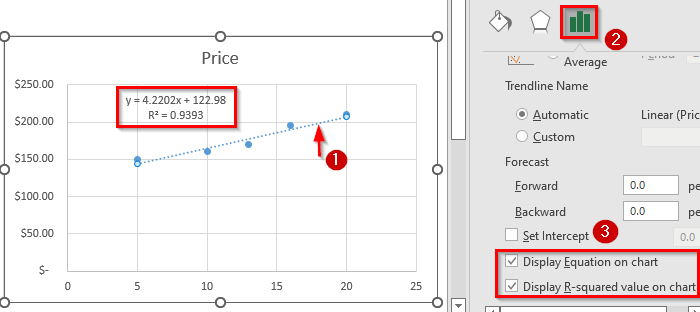
- علاوة على ذلك ، حدد المخطط.
- ثم انتقل إلى تصميم المخطط & gt؛ إضافة عنصر مخطط & gt؛ عنوان المحور .
- تعيين عناوين المحور باستخدام الخيار ' أفقي أساسي ' و ' عمودي أساسي '.
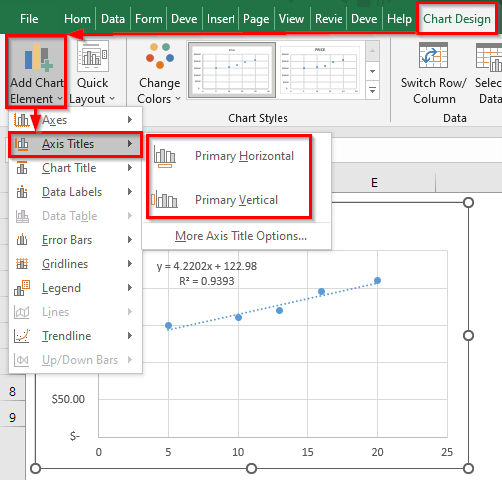
- بعد تعيين أسماء المحاور سيبدو جدولنا مثل الصورة التالية.
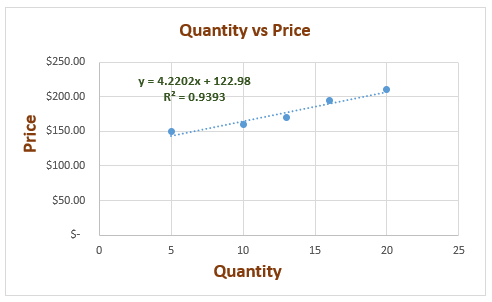
- بعد ذلك ، باتباع معادلة خط الاتجاه ، أدخل الصيغة أدناه في الخلية D5 :
=4.2202*B5 + 122.98
- اضغط على أدخل .
- لذلك ، نحصل على السعر المتوقع من خط الاتجاه في الخلية D5 .
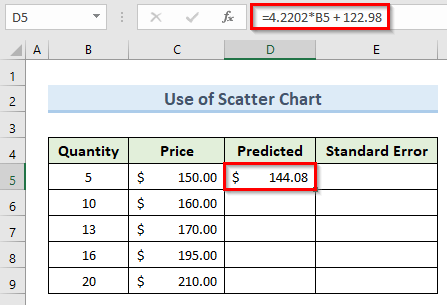
- الآن ، اسحب أداة مقبض التعبئة من الخلية D5 إلى D9 .
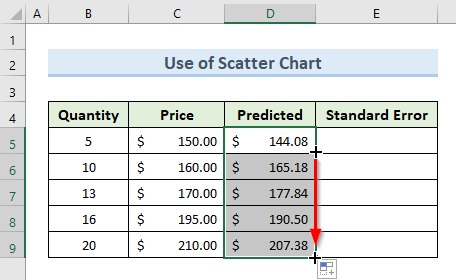
- بعد ذلك ، أدخل ما يليالصيغة في الخلية E5 :
=C5-D5
- اضغط على أدخل .
- إذن ، نحصل على الخطأ القياسي للنقطة الأولى في الخلية E5 .
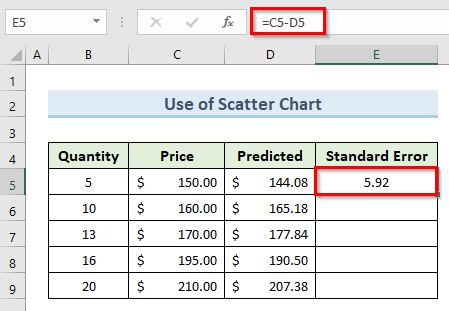
- أخيرًا ، اسحب أداة Fill Handle من الخلية E5 إلى E9 .
- نتيجة لذلك ، نحصل على أخطاء قياسية لمنحدر الانحدار لجميع نقاط البيانات.
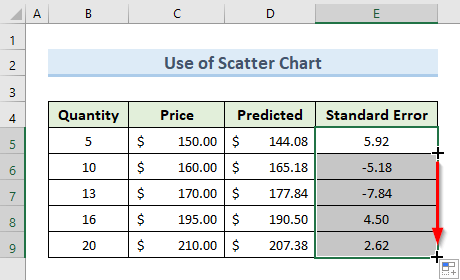
اقرأ المزيد: كيفية حساب الخطأ القياسي للنسبة في Excel (بخطوات سهلة)
2. وظيفة Excel LINEST لحساب الخطأ القياسي إلى جانب عدم اليقين في منحدر الانحدار
هناك طريقة أخرى لحساب الخطأ القياسي لمنحدر الانحدار وهي استخدام دالة LINEST . توضح وظيفة LINEST في Excel العلاقة بين المتغيرات المستقلة والمتغيرات المتعددة التابعة. تقوم بإرجاع النتيجة في شكل صفيف. سوف نتوقع انحراف قيمة Y عن خط الانحدار باستخدام الارتياب في منحدر الانحدار. سنستخدم مجموعة البيانات التالية لتوضيح هذه الطريقة.
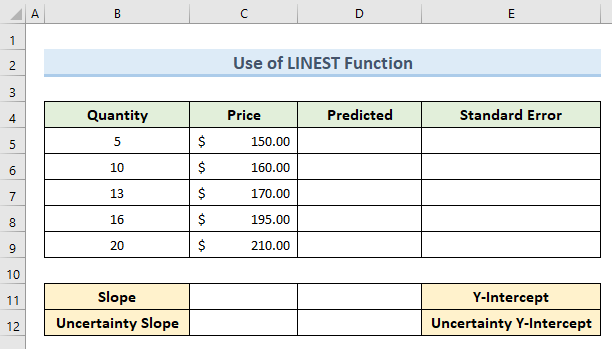
دعونا نرى خطوات تنفيذ هذه الطريقة.
STEPS:
- أولاً ، حدد الخلية ( C11: D12 ).
- ثانيًا ، اكتب الصيغة التالية في الخلية C11 :
=LINEST(C5:C9,B5:B9,1,1)
- لا تضغط على أدخل . اضغط على Ctrl + Shift + Enter لأنها صيغة مصفوفة.
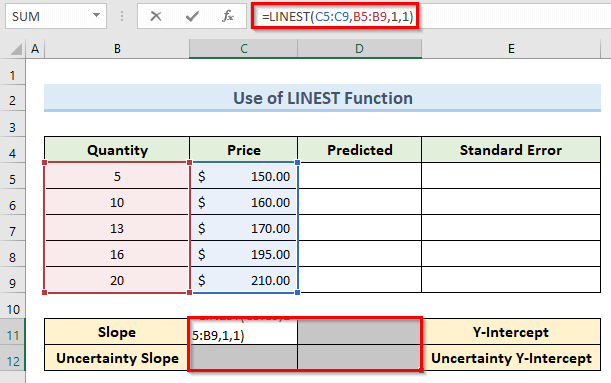
- الأمر أعلاه سوف تعطي نتائج مثلالصورة التالية.
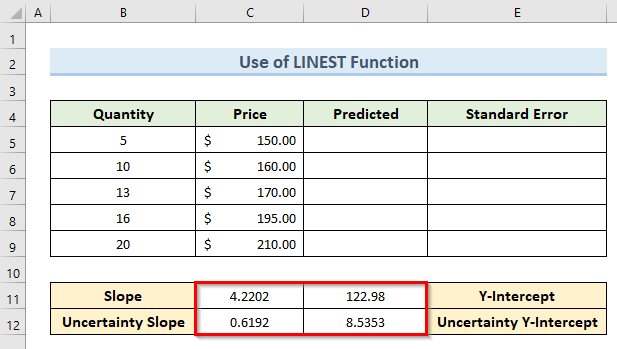
- ثالثًا ، مثل الطريقة 1 ، سننشئ صيغة بقيمة المنحدر و تقاطع ص . أدخل هذه الصيغة في الخلية D5 :
=$C$11*B5+$D$11
- اضغط على أدخل .
- لذلك ، نحصل على السعر المتوقع في الخلية D5 .
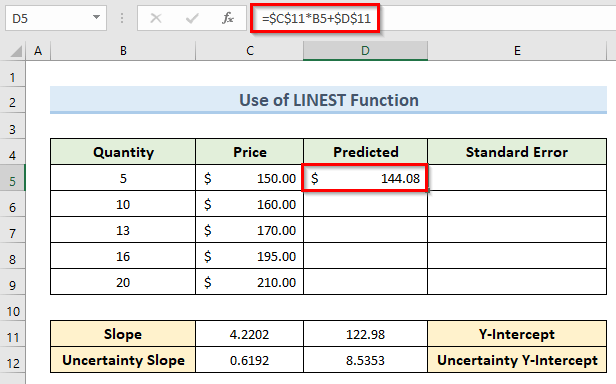
- علاوة على ذلك ، اسحب أداة مقبض التعبئة من الخلية D5 إلى D9 .
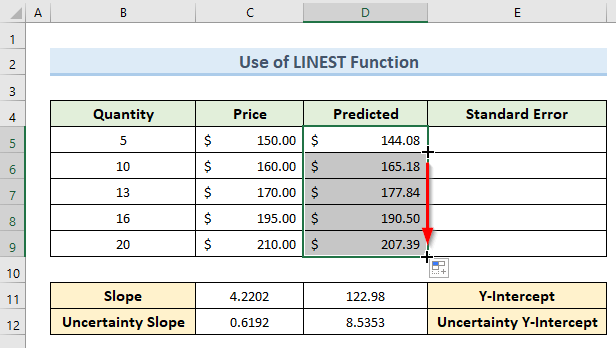
- التالي ، لحساب الخطأ القياسي ، أدخل الصيغة التالية في الخلية E5 :
=C5-D5
- الآن ، اضغط على أدخل .
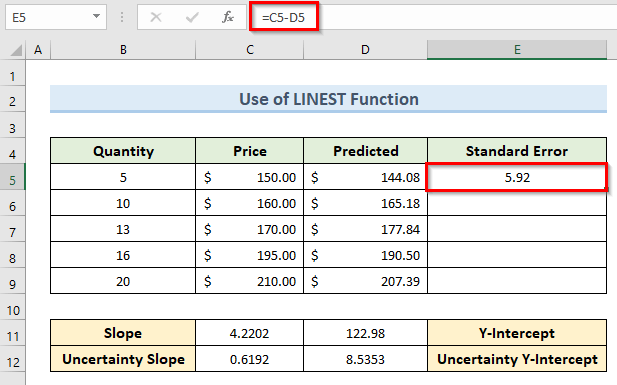
- مرة أخرى ، اسحب أداة مقبض التعبئة من الخلية E5 إلى E10 .
- أخيرًا ، نحصل على الأخطاء القياسية لمنحدر الانحدار لجميع نقاط البيانات.
اقرأ المزيد: كيفية حساب الخطأ المعياري للانحراف في Excel
الاستنتاج
في الختام ، هذا البرنامج التعليمي هو دليل كامل حساب الخطأ المعياري من منحدر الانحدار في في Excel . لوضع مهاراتك في الاختبار ، استخدم ورقة العمل التدريبية المرفقة بهذه المقالة. يرجى ترك تعليق في المربع أدناه إذا كان لديك أي أسئلة. سنحاول الرد عليك في أقرب وقت ممكن. في المستقبل ، راقب موقعنا على الإنترنت للحصول على حلول أكثر روعة من Microsoft Excel .